Reklame
Google-kontakter udvides langt ud over deres anvendelse i Gmail. De vender tilbage i Google Dokumenter og kan endda synkroniseres med et Android-håndsæt.
Når du først begynder at bruge den selv, vil din kontaktliste være uorganiseret og mægtig forvirrende med manglende, overflødige og dublerede kontakter.
Hvis du vil have en ryddig adressebog, hvad enten det er i Gmail eller på din Android-telefon, har du noget arbejde foran dig. Nedenfor er fem gode tip til at bekæmpe dette uovervindelige bjerg af kontakter. Bevæbnet med disse, er det en tur i parken at styre dine kommentarer.
1. Standalone Address URL
Især blandt nyfundne Android-brugere har nogle mennesker måske en Google-konto, men ingen Google-mail. Selvom det er den tekniske konvention at få adgang til dine kontakter via Gmail, er det ikke obligatorisk. Andre brugere kan pege deres browser til google.com/contacts også for at administrere deres Google-kontakter.
Skærmbillederne nedenfor er taget fra Gmail, men vil også svare til den fristående kontaktside.
2. Import, eksport og udskrivning
Hvis du er en langvarig Gmail-bruger, har du ikke mangel på kontakter. Ellers kan du bruge importfunktionen til automatisk at tilføje dem fra en CSV-fil - som brugt i Outlook (Express), Yahoo!, Hotmail og lignende - eller et vCard.

Ligeledes eksporterer Gmail også kontakter i CSV, som et vCard, eller endda udskriver dem. Denne sidste mulighed giver dig mulighed for at vælge den (for dig) relevante information og kontaktgruppe, der skal udskrives.
3. Mine kontakter Vs Alle kontakter
Kontaktergrænsefladen er tredobbelt; Helt til venstre har du kontaktgrupperne, i midten indholdet af den valgte gruppe, og til højre er en detaljeret oversigt over de / de valgte kontaktpersoner. Den vigtigste er forskellen mellem Mine kontakter og Alle kontakter.
Mine kontakter er alle de mennesker, du bevidst har valgt at tilføje. Denne gruppe er indeholdt i den større Alle kontakter gruppe - dybest set alle de mennesker, du har været i kontakt med.
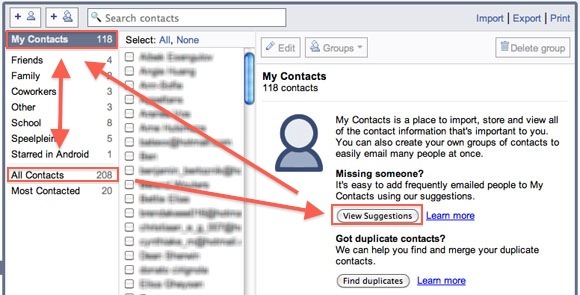
Hvis du tager det mundtlige affald, vil du føje et antal mennesker til dit Mine kontakter. Bortset fra manuelt skumning af listen, anbefales det at tjekke Mest kontaktede mennesker såvel som Se forslag funktion, når du har Mine kontakter valgte.
4. Gruppering af kontakter
Med en større adressebog vil du oprette yderligere kontaktgrupper. Venner, familie og kolleger tilføjes som standard, eller du kan oprette brugerdefinerede grupper ved at klikke på det andet ikon i øverste venstre hjørne.
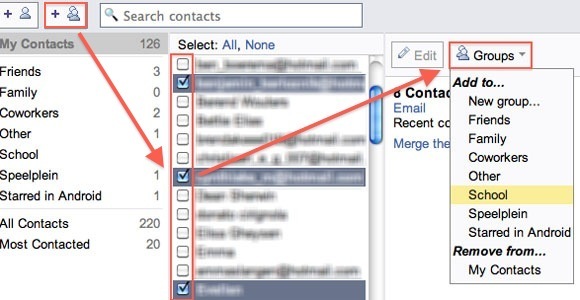
Når du har valgt alle relevante kontakter i den midterste kolonne, kan du tilføje (eller fjerne) dem til grupper i øverste højre hjørne. Valg af alle kontakter 'per gruppe' fungerer hurtigere end at omfordele dem én efter én, men øger sandsynligheden for at føre tilsyn med nogle individuelle kontakter.
5. Find & flet duplikater
Især hvis du har importeret kontakter fra flere kilder - eller for nylig har besluttet at blande din telefonbog med dine e-mail-adresser, er du helt sikkert nødt til at have et par duplikater.
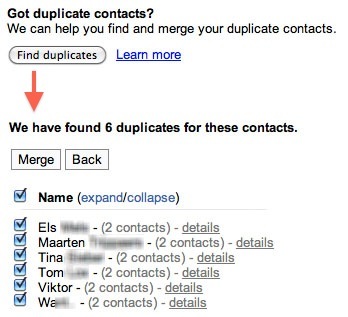
Igen i Mine kontakter oversigt, kan du gøre det 'Find duplikater'. Dette vil se kontakter med et fælles navn og give dig mulighed for at flette dem automatisk. Bemærk, at dubletter med forskellige navne eller vilkår vil forblive, og forskellige kontakter med utilstrækkelig information (dvs. manglende efternavn) kan blive slået sammen, så vær forsigtig.
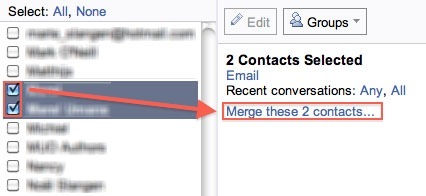
Hovedparten af kontakter skal sammenlægges manuelt, enten fordi de bruger forskellige navne, eller fordi de er angivet via e-mail-adresse. For at fusionere skal du vælge to eller flere kontakter fra listen og trykke på Flet disse x kontakter. Se og rediger den nye, fusionerede kontakt, og tryk på Gem.
Hvad er dit yndlings tip til at administrere dine kontakter i Google? Del med os i kommentarerne herunder!
Jeg er forfatter og datalogi fra Belgien. Du kan altid gøre mig en fordel med en god artikelidee, boganbefaling eller opskriftidee.